在CAD制图过程中,CAD打印线条粗细设置是一项至关重要的任务,它直接影响到图纸打印出来的质量和清晰度。那么,你知道CAD打印线条粗细怎么设置吗?下面,小编来给大家分享浩辰CAD软件中CAD打印线条粗细设置方法步骤,一起来看看吧!
1、在浩辰CAD中打开图纸文件后,调用CAD打印快捷键【Ctrl+P】打开【打印-模型】对话框。
2、在【打印-模型】对话框中,选择【gCAD.ctb】作为打印样式表。

2、点击【编辑】按钮,调出【打印样式表编辑器】后,在【表格视图】选项卡中,找到并点击【线宽】选项,在下拉菜单中选择合适的粗细。例如,墙体线通常设置为0.5mm,家具线为0.3mm,标注线为0.2mm,门窗线为0.18mm,字体线为0.09mm,地板线为0.01mm。
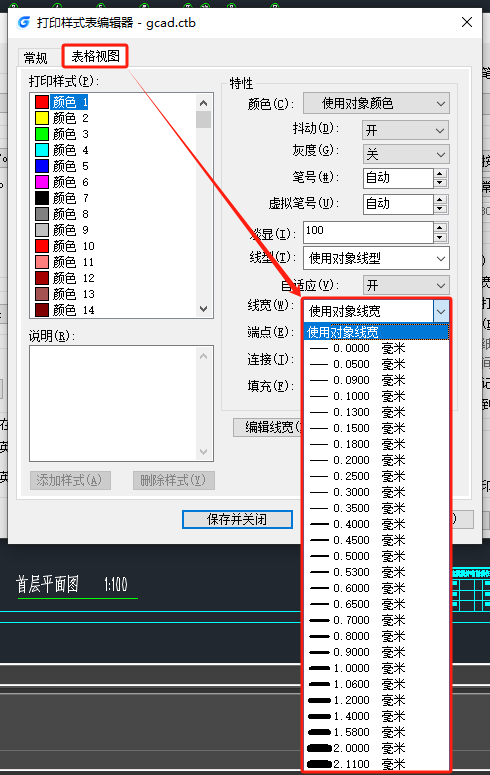
3、设置完成后,点击【保存并关闭】。
4、在【打印-模型】对话框中,设置其他CAD打印参数,如:打印机、图纸尺寸、打印范围等。点击【预览】,预览打印效果,确保线条粗细符合要求。
5、最后,点击【打印】即可。
在浩辰CAD软件中通过以上步骤,便可以轻松设置CAD打印线条的粗细了。记住,合适的线条粗细不仅能提升图纸的清晰度,还能让你的设计成果更加专业、美观。

2024-04-22

2024-03-27

2024-03-14

2024-02-23

2024-01-22

2024-01-19

2023-12-29

2023-11-20

2023-09-03

2023-03-23

2023-03-17

2022-12-09
